Stummschalten des Mikrofon-Arrays auf einem Dell Latitude E7440
Summary: Dieser Artikel enthält Informationen zum Stummschalten des Mikrofon-Arrays auf einem Dell Latitude E7440.
This article applies to
This article does not apply to
This article is not tied to any specific product.
Not all product versions are identified in this article.
Symptoms
Stummschalten des Mikrofon-Arrays auf einem Dell Latitude E7440
Wenn Sie Probleme haben, die Mikrofon-Array-stumm Schaltungs Option auf einem Dell Latitude E7440-Laptop zu suchen.
Cause
Dies ist das Standarddesign und funktioniert wie vorgesehen.
Resolution
Führen Sie die folgenden Schritte aus, um das Mikrofon-Array erfolgreich zu finden und stummzuschalten:
- Suchen Sie das Dell Audiosymbol in der Windows-Taskleiste oder in der Systemsteuerung.
- Klicken/Tippen Sie auf das Dell Audiosymbol, um das Dienstprogramm zu öffnen.
- Wählen Sie auf der Registerkarte „Main“ unter der Kategorie „Volume“ die Option zum Stummschalten des Mikrofon-Arrays.
Hinweis: Hinweis: Wenn Sie das Dell Audiosymbol an beiden genannten Orten nicht finden können, muss der Audiotreiber möglicherweise installiert/neu installiert werden. Laden Sie die neuesten Realtek Audiotreiber für den Latitude E7440 im Abschnitt Downloads und Treiber des Produktsupports herunter (geben Sie Ihre Service-Tag-Nummer auf der Produktsupport-Website ein, um Ihren Systemtyp zu identifizieren) und installieren Sie ihn. Das Installieren/Neuinstallieren von Treibern kann einen Systemneustart erforderlich machen.
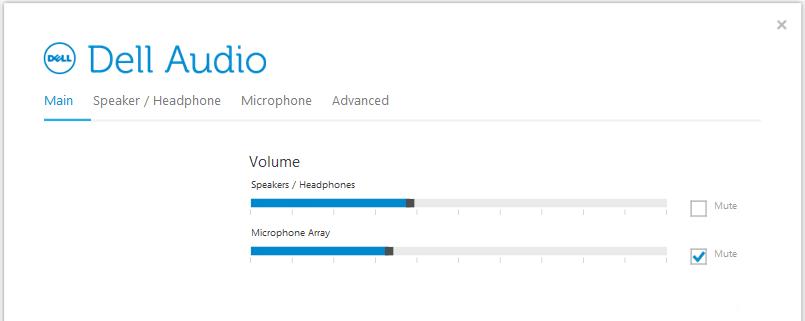
Affected Products
Latitude E7440Article Properties
Article Number: 000124574
Article Type: Solution
Last Modified: 01 Jun 2021
Version: 5
Find answers to your questions from other Dell users
Support Services
Check if your device is covered by Support Services.